Rumah >masalah biasa >Tutorial tetapan komputer ASUS win10 hingga win7bios
Tutorial tetapan komputer ASUS win10 hingga win7bios
- WBOYWBOYWBOYWBOYWBOYWBOYWBOYWBOYWBOYWBOYWBOYWBOYWBke hadapan
- 2023-07-13 08:21:227736semak imbas
Win10 adalah kesayangan baru Microsoft Walaupun jumlah pengguna hampir sama dengan Win7, ramai peminat setia Win7 yang lebih biasa menggunakan Win7, jadi mereka ingin menukar Win10 kepada Win7, tetapi mereka. mendapati bahawa cakera permulaan tidak boleh dikenali, mengakibatkan ketidakupayaan untuk memasang , apa yang sedang berlaku, sebenarnya, anda perlu memasukkan bios untuk membuat tetapan yang berkaitan apabila menukar dari win10 kepada win7 anda kaedah tetapan ASUS win10 kepada win7 bios. Datang dan lihat.
1 Mulakan semula komputer ASUS dan tekan esc atau f8 untuk memasuki tetapan BIOS, tukar bios kepada Bahasa Cina Mudah, dan kemudian tekan F7 untuk memasuki mod lanjutan, seperti yang ditunjukkan dalam gambar di bawah
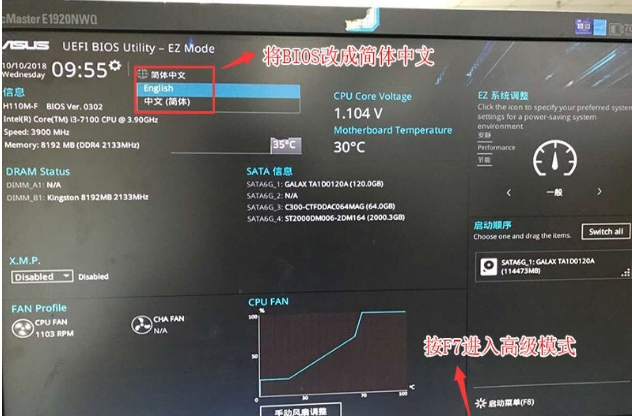
2. Selepas memasuki mod lanjutan, tekan kekunci → arah Pindah ke pilihan "Permulaan", pilih menu Secure Boot, kemudian tekan Enter untuk memasuki pengurusan kunci dan kosongkan kekunci untuk mematikan Secure Boot
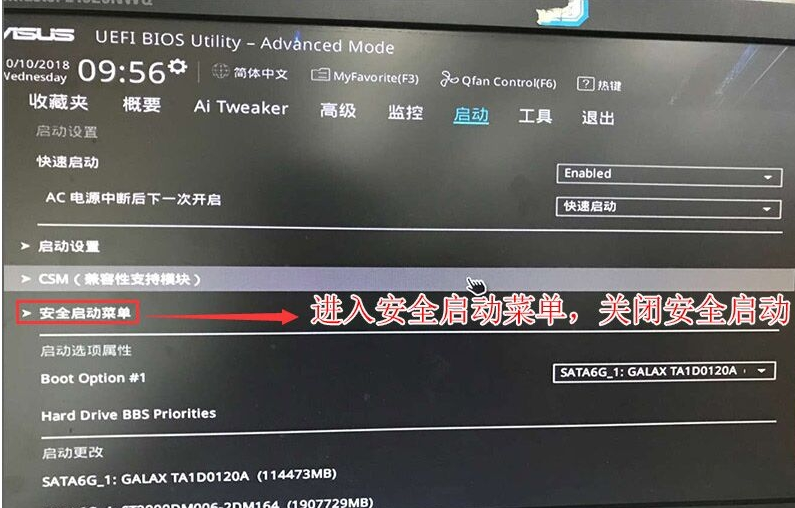
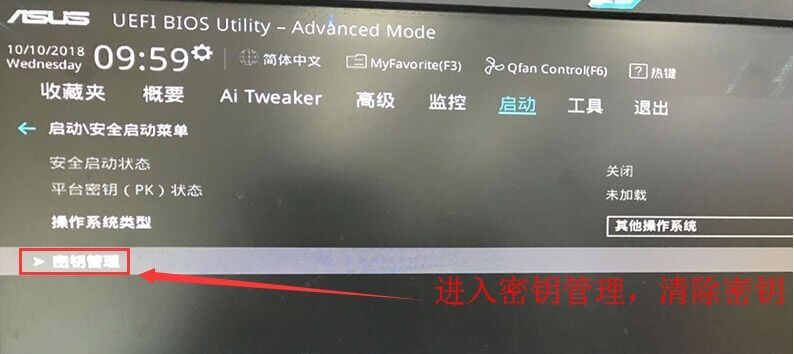
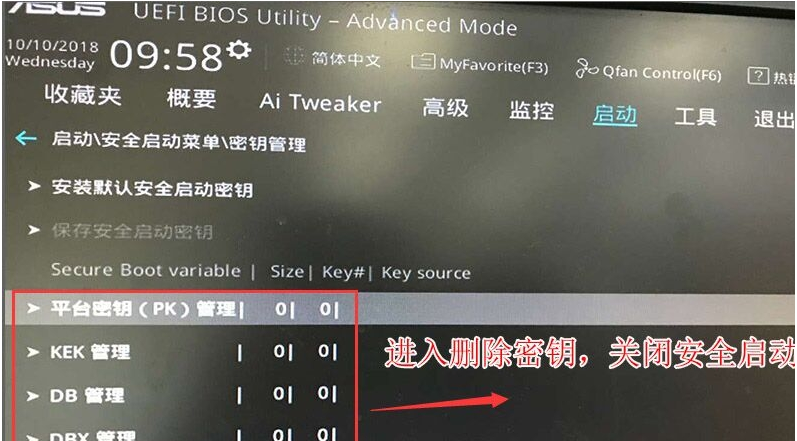
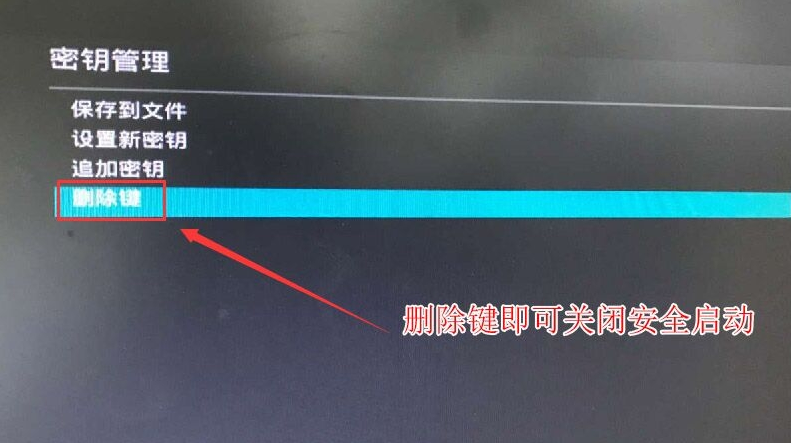
3 Kembali ke Pilihan "Secure Boot Menu", tukar jenis sistem pengendalian kepada "Sistem pengendalian lain", seperti yang ditunjukkan dalam rajah di bawah
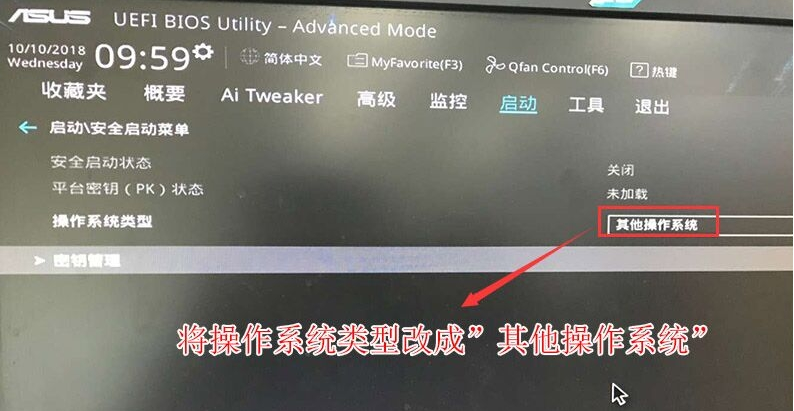
4. Pilihan Permulaan", tukar CSM daripada dilumpuhkan kepada didayakan dan hidupkan mod keserasian, seperti yang ditunjukkan dalam rajah di bawah Seperti yang ditunjukkan;
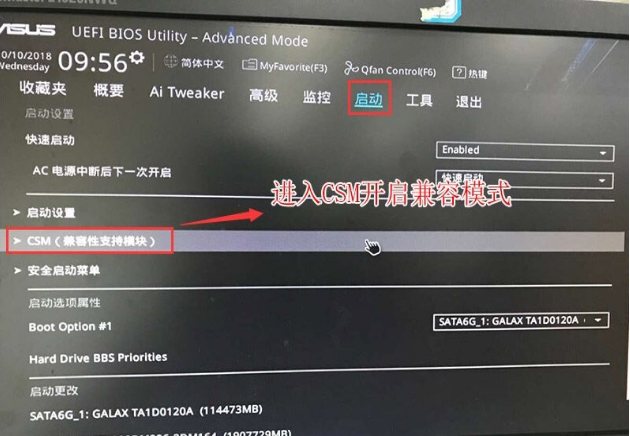
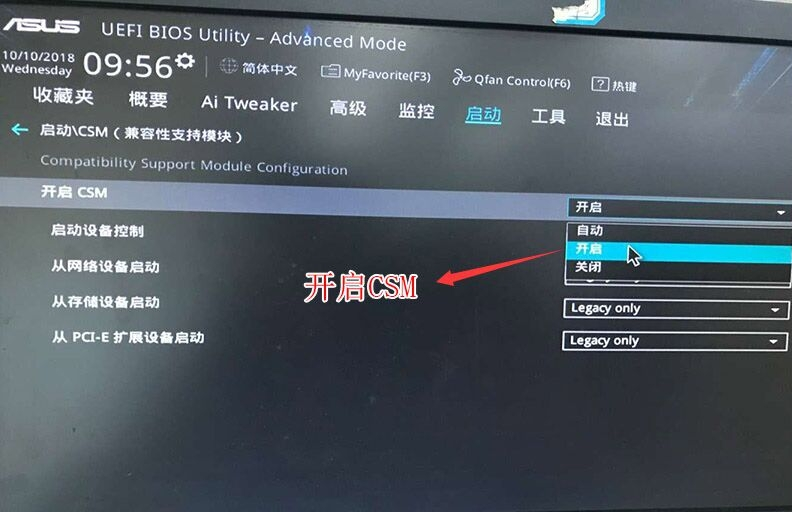
5. Teruskan menukar pilihan but #1 kepada but biasa, dan tetapkan item permulaan pertama kepada but cakera keras biasa Jika anda menggunakan uefi+gpt, anda mesti memilih Windwos Boot ialah partition boot UEFI, dan kemudian tekan F10 untuk menyimpan tetapan
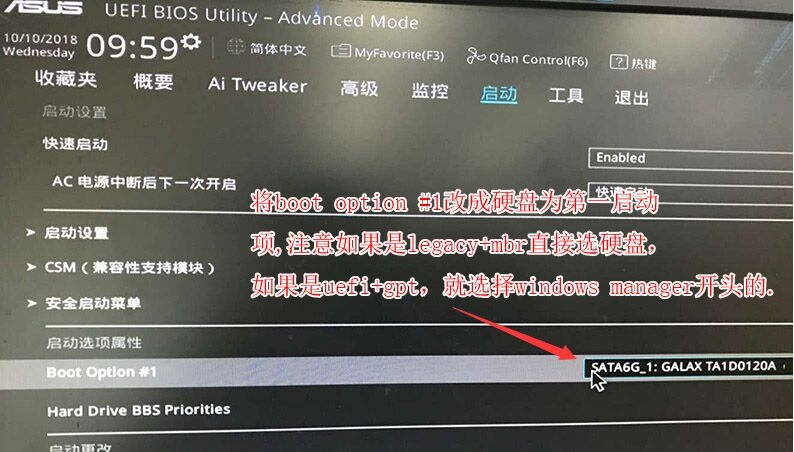
6 cakera boot, mulakan semula, tekan ESC untuk memilih item but USB, dan tekan Enter
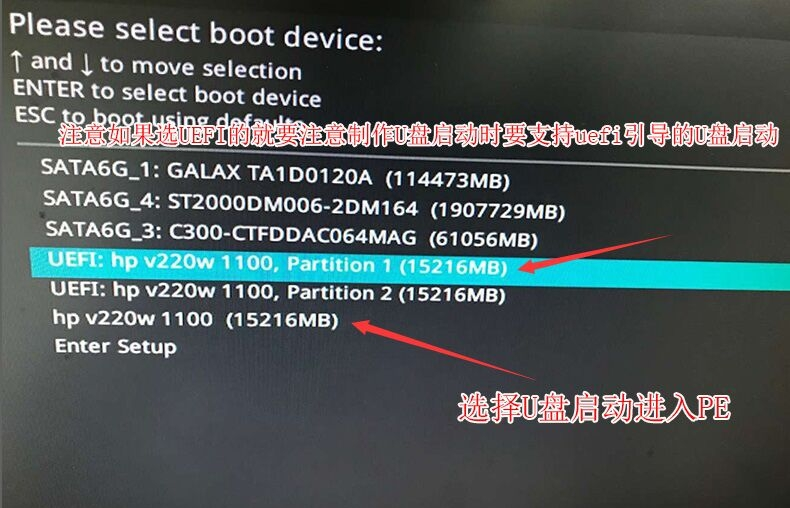
Di atas adalah perubahan ASUS win10 Berikut adalah langkah terperinci untuk win7, saya harap ia dapat membantu semua orang.
Atas ialah kandungan terperinci Tutorial tetapan komputer ASUS win10 hingga win7bios. Untuk maklumat lanjut, sila ikut artikel berkaitan lain di laman web China PHP!

